Երբևէ հայտնվե՞լ եք այնպիսի իրավիճակում, երբ այնքան զարմանալի լուսանկարներ եք արել, որ չգիտեք, թե ինչպես դրանք բոլորը ուղարկել WhatsApp ? Մի անհանգստացեք, դուք մենակ չեք: Այս քայլ առ քայլ ուղեցույցում մենք ձեզ ցույց կտանք, թե ինչպես ուղարկել մի քանի լուսանկարներ WhatsApp-ով, անկախ նրանից՝ դուք օգտագործում եք iPhone կամ Android հեռախոս: Մենք նաև կզբաղվենք WhatsApp-ում անհետացող նկարների առեղծվածով և կկիսվենք բազմաթիվ լուսանկարներ ուղարկելիս օգտատերերի փորձառությունների մասին: Այսպիսով, պատրաստվեք տպավորելու ձեր ընկերներին ձեր լուսանկարների փոխանակման հմտություններով և սովորեք WhatsApp-ին տիրապետելու առավել գործնական խորհուրդները:
Բովանդակության աղյուսակը
Ինչպես ուղարկել բազմաթիվ լուսանկարներ WhatsApp-ում. քայլ առ քայլ ուղեցույց
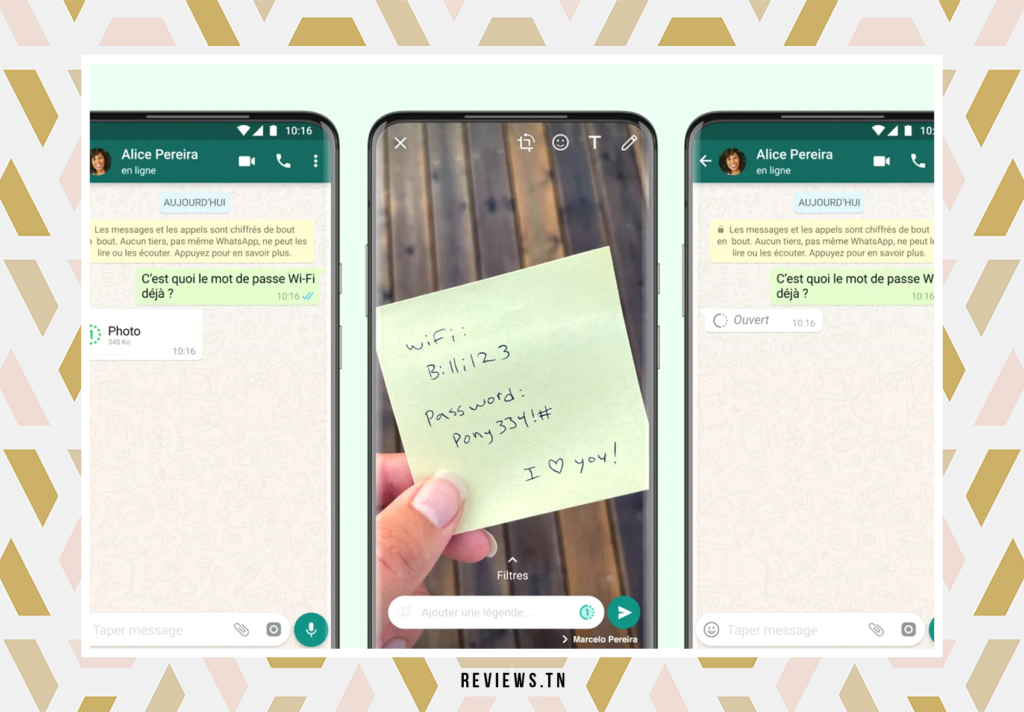
Ունենալով ավելի քան երկու միլիարդ օգտվող ամբողջ աշխարհում, WhatsApp հաստատվել է որպես կարևոր ակնթարթային հաղորդագրությունների հարթակ: Անկախ նրանից, թե դա գաղափարներ փոխանակելու, թանկարժեք պահերով կիսվելու կամ նախագծերի վրա համագործակցելու համար է, WhatsApp-ը փոխել է մեր հաղորդակցման ձևը: Թերևս հավելվածի ամենաօգտագործվող հնարավորություններից մեկը մեդիա ֆայլեր, հատկապես լուսանկարներ ուղարկելն է:
Այսօր, անկախ նրանից՝ ցանկանում եք կիսվել ձեր վերջին արձակուրդից լուսանկարների շարքով, կամ ուղարկել կարևոր պատկերներ խմբային աշխատանքի համար, WhatsApp թույլ է տալիս հեշտությամբ ուղարկել մի քանի լուսանկար միանգամից՝ անձնական զրույցի, թե խմբի: Բայց ինչպես դա անել կոնկրետ: Ահա քայլ առ քայլ ուղեցույց, որը կօգնի ձեզ:
WhatsApp-ով բազմաթիվ լուսանկարներ ուղարկելը պարզ և ինտուիտիվ գործընթաց է: Լուսանկարների առավելագույն քանակը, որոնք կարող եք միաժամանակ կիսել, 30 է: Մտածեք այն որպես մեծ ալբոմ, որը կարող եք կիսվել ընկերների, ընտանիքի կամ գործընկերների հետ ընդամենը մեկ սեղմումով: Դա մի առանձնահատկություն է, որը շատ ավելի հեշտ է դարձնում պահերի, գաղափարների և տեղեկատվության փոխանակումը:
Բայց ինչ անել, եթե ցանկանում եք կիսվել ավելի քան 30 լուսանկարով: Պետք չէ խուճապի մատնվել ! WhatsApp-ը մտածել է ամեն ինչի մասին։ Եթե ցանկանում եք կիսվել ավելի շատ լուսանկարներով, կարող եք պարզապես կրկնել քայլերը և ուղարկել լրացուցիչ լուսանկարներ: Դա նման է հավաքածուին ևս մեկ ալբոմ ավելացնելուն: Այս գործընթացը կրկնելու քանակի սահմանափակում չկա, ինչը նշանակում է, որ կարող եք կիսվել այնքան լուսանկարներով, որքան ցանկանում եք:
WhatsApp զրույցից մի քանի լուսանկարներ ուղարկելու համար հետևեք հետևյալ քայլերին.
- Բացեք WhatsApp-ի զրույցը և հպեք ներքևի ձախ անկյունում գտնվող + պատկերակին:
- Ընտրեք Լուսանկարների գրադարանը երևացող ընտրանքներից:
- Լուսանկարներ հավելվածում հպեք պատկերին՝ նախադիտումը բացելու համար:
- Լրացուցիչ լուսանկարներ ավելացնելու համար հպեք «Ավելացնել ենթագիր» կողքին գտնվող + պատկերակին:
- Բացվող ընտրացանկից կարող եք միաժամանակ ընտրել մինչև 30 պատկեր:
- Ձեր ուզած լուսանկարներն ընտրելուց հետո կտտացրեք Կատարված կոճակը վերևում:
- Ընտրված պատկերներն այնուհետև կբացվեն WhatsApp-ում պատկերի նախադիտման միջոցով:
- Դուք կարող եք խմբագրել պատկերները՝ պտտելով դրանք, ավելացնելով կպչուն պիտակներ, տեքստ կամ գծագրեր:
- Վերջապես, հպեք կապույտ ուղարկել կոճակին՝ մի քանի լուսանկարներն այլ մարդկանց հետ կիսելու համար:
Անկախ նրանից, թե դուք WhatsApp-ի սովորական օգտատեր եք, թե նորեկ, այս ուղեցույցը կօգնի ձեզ տիրապետել բազմաթիվ լուսանկարներ ուղարկելու արվեստին: Այսպիսով, պատրա՞ստ եք կիսվել ձեր սիրելի պահերով: Հետեւել առաջնորդին!
Կարդալ >> Ինչպես է WhatsApp-ը գումար վաստակում. եկամտի հիմնական աղբյուրները
Ինչպես ուղարկել բազմաթիվ լուսանկարներ WhatsApp-ով iPhone-ի համար
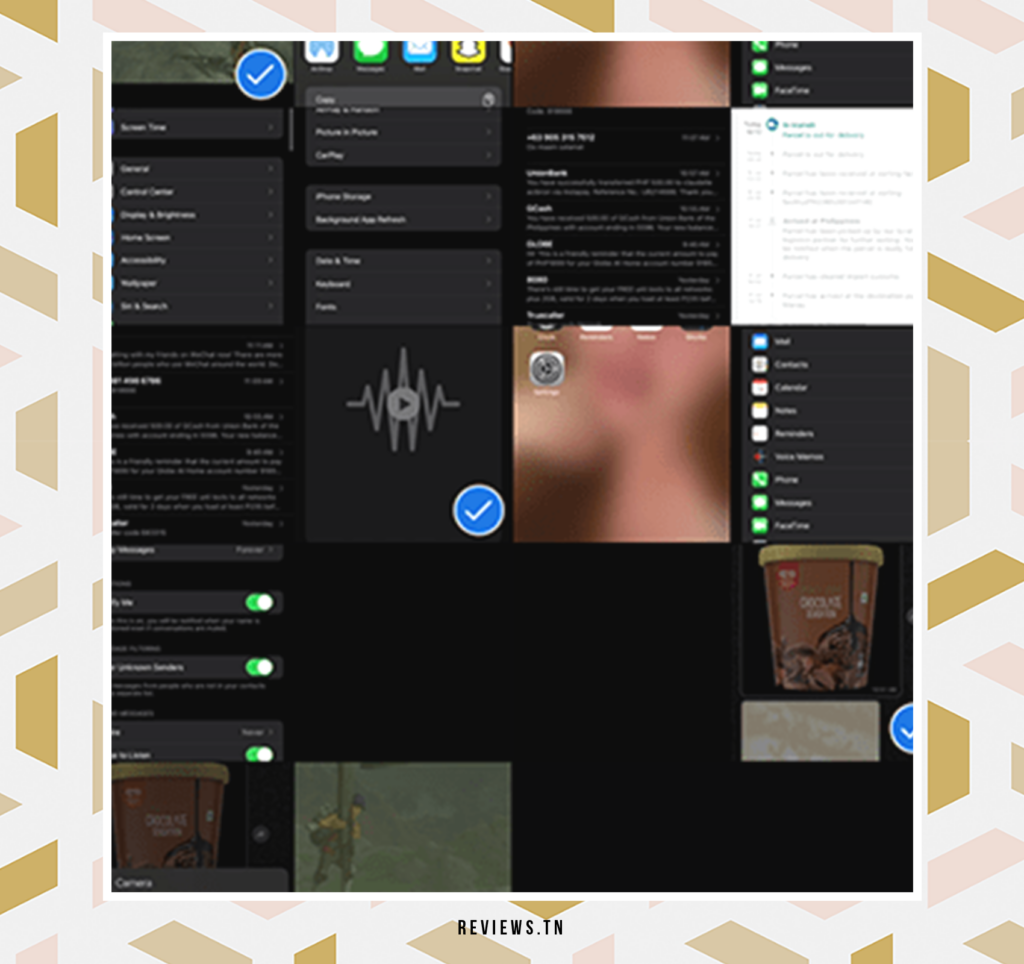
Անկախ նրանից, թե ցանկանում եք կիսվել խնջույքի, ճամփորդության կամ պարզապես ձեր առօրյայի կարևորագույն իրադարձություններով, WhatsApp-ն առաջարկում է ձեզ միանգամից մի քանի լուսանկար ուղարկելու հնարավորություն: IPhone-ի օգտատերերի համար այս խնդիրն իրականացնելու երկու հիմնական եղանակ կա՝ Photos հավելվածից կամ ուղղակի WhatsApp-ի զրույցից: Ահա թե ինչպես կարող եք դա անել.
WhatsApp-ի զրույցից
Սկսեք բացելով WhatsApp զրույցը: Լինի դա անհատական փոխանակում, թե խմբային քննարկում, գործընթացը մնում է նույնը: Ներքևի ձախ անկյունում կգտնեք + պատկերակ: Հպեք դրա վրա՝ մի քանի տարբերակներով ընտրացանկ բացելու համար: Ընտրել լուսանկար & Տեսանյութ գրադարան.
Դուք կտեղափոխվեք ձեր մեդիա գրադարան, որտեղ կարող եք ընտրել, թե որ լուսանկարներն ուղարկել: Դա անելու համար հպեք լուսանկարին՝ պատկերի նախադիտումը բացելու համար: Լրացուցիչ լուսանկարներ ավելացնելու համար պարզապես հպեք «Ավելացնել ենթագիր» կողքին գտնվող + պատկերակին: Դուք կարող եք միաժամանակ ընտրել մինչև 30 պատկեր:
Երբ դուք ընտրել եք բոլոր լուսանկարները, որոնք ցանկանում եք կիսվել, սեղմեք կոճակը ավարտված գտնվում է էկրանի վերևում: Ընտրված պատկերներն այնուհետև կբացվեն WhatsApp-ում պատկերի նախադիտման միջոցով: Այս պահին դուք կարող եք խմբագրել պատկերները՝ պտտելով դրանք, ավելացնելով կպչուն պիտակներ, տեքստ կամ դիզայն: Վերջապես, հպեք կապույտ ուղարկել կոճակին՝ մի քանի լուսանկարները ձեր կոնտակտների հետ կիսելու համար:
Լուսանկարներ հավելվածից
Բազմաթիվ ուղարկելու ևս մեկ եղանակ լուսանկարները WhatsApp-ում դա անելն է անմիջապես ձեր iPhone-ի Photos հավելվածից: Բացեք Լուսանկարներ հավելվածը և սեղմեք կոճակը Ընտրել էկրանի վերևում: Այնուհետև կարող եք ընտրել մի քանի լուսանկար՝ մինչև 30 միանգամից:
Լուսանկարներն ընտրելուց հետո հպեք ներքևի ձախ անկյունում գտնվող համօգտագործման պատկերակին: Կբացվի մենյու՝ մի քանի փոխանակման տարբերակներով: Ընտրել WhatsApp առաջարկությունների շարքում։
Այնուհետև ձեզ կառաջարկվի ընտրել WhatsApp կոնտակտ կամ ա Groupe նկարներն ուղարկելու համար։ Ձեր ընտրությունը կատարելուց հետո սեղմեք կոճակը հաջորդ. Ի վերջո, կտտացրեք «Համօգտագործման» կոճակը՝ ձեր պատկերներն ուղարկելու համար:
Նկատի ունեցեք, որ WhatsApp-ը սահմանափակում է տեքստի կամ լրատվամիջոցների փոխանակումը կամ փոխանցումը միաժամանակ ավելի քան հինգ խոսակցություններով: Այս հատկությունը ներդրվել է սպամը և ապատեղեկատվությունը նվազեցնելու համար:
Ահա թե ինչպես, օգտագործելով այս մեթոդները, կարող եք հեշտությամբ կիսվել ձեր թանկարժեք պահերով ձեր սիրելիների հետ WhatsApp-ում:
Ինչպես ուղարկել բազմաթիվ լուսանկարներ WhatsApp-ով Android-ի համար
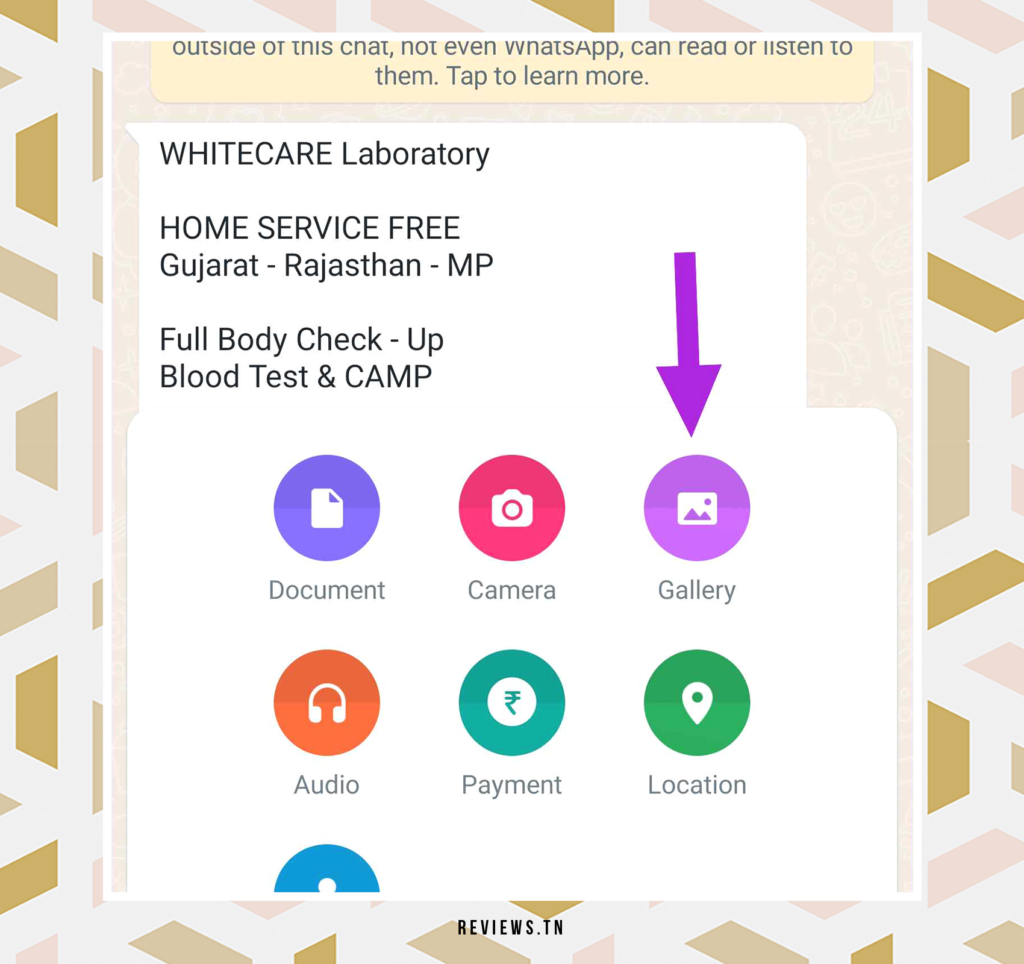
Եթե Android-ի օգտատեր եք, գուցե նկատել եք, որ WhatsApp-ի ինտերֆեյսը մի փոքր տարբերվում է iOS-ի տարբերակից։ Բայց մի անհանգստացեք, մի քանի լուսանկարներ ուղարկելով WhatsApp Android-ի համար նույնքան պարզ և հեշտ է: Հետևեք այս քայլերին.
1. Գնալ դեպի զրույց. Նախ, բացեք WhatsApp-ը և անցեք այն խոսակցությանը, որով ցանկանում եք կիսվել լուսանկարներով: Այստեղ դուք կտեսնեք փին պատկերակ գրառման ցանկում: Այս պատկերակը լուսանկարներով կիսվելու ձեր դարպասն է:
2. Ընտրեք Պատկերասրահ. Փին պատկերակը հպելուց հետո ընտրեք «Պատկերասրահ» տարբերակը: Այստեղ են պահվում ձեր բոլոր լուսանկարները: Ընտրեք պատկեր, որը ցանկանում եք ուղարկել:
3. Ընտրեք բազմաթիվ պատկերներ. Պատկեր ընտրելուց հետո հպեք պատկերասրահի պատկերակին՝ մի քանի պատկերներ ընտրելու համար: Դուք կարող եք ընտրել այնքան պատկերներ, որքան ցանկանում եք, քանի դեռ հարգում եք WhatsApp-ի կողմից սահմանված սահմանը:
4. Սեղմեք OK և ուղարկեք. Երբ դուք ընտրել եք բոլոր պատկերները, որոնք ցանկանում եք ուղարկել, սեղմեք OK կոճակը: Այնուհետև հպեք «Ուղարկել» պատկերակին, որպեսզի կիսվեք լուսանկարները ձեր կոնտակտի հետ WhatsApp-ում:
Հավելվածից օգտվելու ևս մեկ եղանակ Google Լուսանկարներ Android-ում՝ WhatsApp-ում մի քանի լուսանկարներ կիսելու համար: Ահա թե ինչպես կարող եք դա անել.
1. Բացեք Google Լուսանկարները. Ձեր Android սարքում բացեք Google Լուսանկարներ հավելվածը: Այստեղ ձեր բոլոր լուսանկարները պահված են և պատրաստ են համօգտագործման:
2. Ընտրեք բազմաթիվ պատկերներ. Ինչպես նախորդ մեթոդով, դուք կարող եք միաժամանակ ընտրել բազմաթիվ պատկերներ: Պարզապես հպեք համօգտագործման պատկերակին, երբ ընտրություն կատարեք:
3. Հպեք WhatsApp պատկերակին. Համօգտագործման պատկերակը հպելուց հետո կտեսնեք համօգտագործման թերթիկ: Այստեղ հպեք WhatsApp հավելվածի պատկերակին:
4. Ընտրեք խոսակցություն և ուղարկեք. Ի վերջո, ընտրեք այն խոսակցությունը, որում ցանկանում եք կիսվել լուսանկարներով և հպեք ուղարկել պատկերակը: Եվ ահա դուք ունեք այն, դուք կիսվել եք ձեր լուսանկարներով:
Հիմնական կետը, որը պետք է նշել, այն է, որ WhatsApp-ը ապատեղեկատվության դեմ պայքարելու համար ունի միաժամանակ հինգ չաթի փոխանակման սահմանափակում: Հիշեք սա ձեր լուսանկարները կիսելիս:
Կարդացեք նաև >> Ինչպես հայտնաբերել կեղծ WhatsApp համարը և պաշտպանել ձեր անձնական տվյալները
Անհետացող պատկերներ WhatsApp-ում

Թվային հաղորդակցության դինամիկ և անընդհատ փոփոխվող աշխարհում անվտանգությունն ու գաղտնիությունը մեծագույն նշանակություն ունեն: WhatsApp-ը, որն աշխարհում ամենահայտնի հաղորդագրությունների հարթակներից մեկն է, քաջատեղյակ է այս իրականությանը: Հաշվի առնելով սա՝ WhatsApp-ն առաջարկում է եզակի հատկություն, որը կարող է լավ հեղափոխել պատկերների փոխանակման ձևը. անհետացող պատկերներ.
Այս հատկությունը, որքան ինտրիգային, այնքան էլ գործնական, թույլ է տալիս օգտվողներին ուղարկել պատկերներ, որոնք ջնջվում են սերվերի կողմից, հենց որ ստացողը բացում է դրանք: Պատկերացրեք, որ ուղարկում եք կարևոր փաստաթղթի կամ զգայուն պատկերի լուսանկար, որը չեք ցանկանում անորոշ ժամանակով պահել ձեր կամ ստացողի սարքում: WhatsApp-ից անհետացող պատկերներով այս անհանգստությունը ոչ այլ ինչ է, քան հեռավոր հիշողություն:
Օգտագործելով այս հնարավորությունը, ուղարկված պատկերը պարզապես անհետանում է, երբ այն բացվում է ստացողի կողմից: Այսպիսով, այլևս չկա որևէ մտավախություն, որ ձեր զգայուն պատկերները կպահպանվեն ինչ-որ տեղ սերվերի վրա և պատրաստ կլինեն գաղտնալսման: Սա ևս մեկ քայլ է դեպի ավելի անվտանգ և մասնավոր հաղորդակցություն:
Կարևոր է նշել, որ այս հատկությունը միայն զգայուն պատկերներ ուղարկելու համար չէ: Դուք կարող եք օգտագործել այն ուղարկելու ցանկացած պատկեր, որը չեք ցանկանում պահել: Դա մի առանձնահատկություն է, որը կառավարումը դնում է ձեր ձեռքերում՝ թույլ տալով որոշել ձեր պատկերների ճակատագիրը՝ դրանք ուղարկելուց հետո:
Հաջորդ անգամ, երբ կօգտագործեք WhatsApp-ը լուսանկարներ տարածելու համար, հաշվի առեք անհետացող պատկերների օգտագործման հնարավորությունը: Դա մի առանձնահատկություն է, որն ապահովում է լրացուցիչ մտքի խաղաղություն թվային աշխարհում, որտեղ գաղտնիության ապահովումը գնալով ավելի դժվար է դառնում:
Բացահայտելու համար >> Ինչպես հեշտությամբ և օրինական կերպով ձայնագրել WhatsApp զանգը & Հասկանալով «Առցանց» կարգավիճակի իմաստը WhatsApp-ում. Այն ամենը, ինչ դուք պետք է իմանաք
Օգտագործողի փորձը մի քանի լուսանկարներ ուղարկելիս
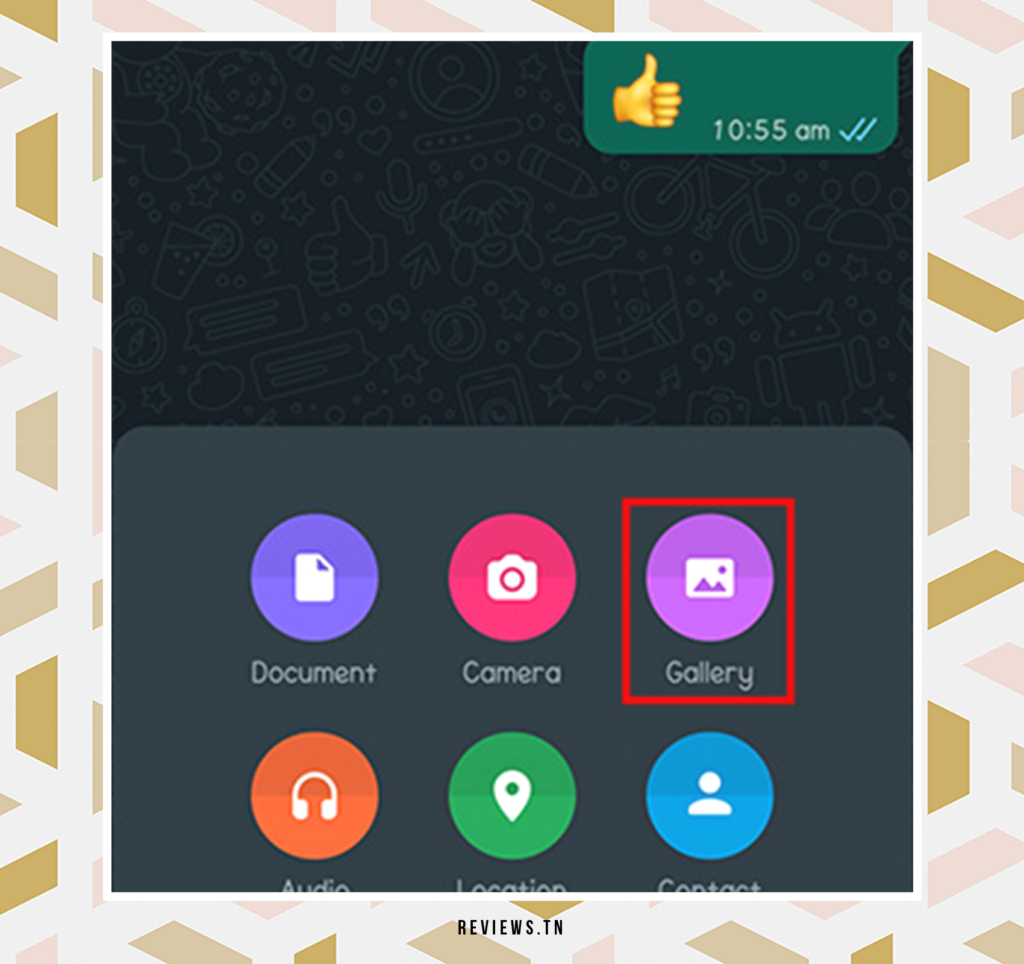
Ճիշտ է, օգտատերերի փորձը (UX) WhatsApp-ով մի քանի լուսանկարներ կիսելիս սկզբում կարող է շփոթեցնող թվալ: Այնուամենայնիվ, երբ հետևեք այն քայլերին, որոնք մենք ուշադիր մանրամասնել ենք նախորդ բաժիններում, դուք կտեսնեք, որ այս առաջադրանքը դառնում է աներևակայելի պարզ:
Պատկերացրեք ձեզ արձակուրդում՝ ֆիքսելով թանկարժեք պահերը, որոնք ցանկանում եք կիսվել ձեր սիրելիների հետ WhatsApp-ի միջոցով: Դուք ունեք մի շարք ցնցող լուսանկարներ ձեր վերջին լեռնային արկածից: WhatsApp-ի հեշտ օգտագործման շնորհիվ դուք կարող եք կիսվել այս պահերով ընդամենը մի քանի կտտոցով: Անկախ նրանից, թե դուք օգտագործում եք a iPhone կամ Android, բազմակի լուսանկարների փոխանակման գործընթացը ինտուիտիվ է և հեշտ է հետևել:
Կարևոր է հիշել, որ WhatsApp-ը սահմանափակում է լուսանկարների քանակը, որոնք կարող եք ուղարկել միաժամանակ 30-ով: Սա կարող է սահմանափակող թվալ, բայց իրականում այն օգնում է պահպանել պատկերի որակը և խուսափել զրույցի ծանրաբեռնվածությունից: Եթե կիսվելու ավելի շատ լուսանկարներ ունեք, խնդիր չկա: Դուք կարող եք պարզապես կրկնել քայլերը՝ ավելի շատ լուսանկարներ ուղարկելու համար:
Ինչպես արդեն նշեցինք, մեկ այլ տարբերակ է կիսվել ձեր լուսանկարներով անմիջապես Google Photos հավելվածից: Սա կարող է հատկապես հարմար լինել, եթե ձեր պատկերների մեծ մասը պահում եք այս հավելվածում: Անմիջապես Google Լուսանկարներից համօգտագործելու տարբերակը ավելի հարթ է դարձնում փորձը:
Ամփոփելով, անկախ նրանից՝ WhatsApp-ի սովորական օգտվող եք, թե նորեկ, հավելվածը հնարավորինս հեշտացնում է ձեր սիրելի լուսանկարները ընկերների կամ ընտանիքի հետ կիսվելը: Պարզապես հետևեք մեր նշած քայլերին, և դուք կարճ ժամանակում կկարողանաք կիսվել ձեր սիրելի պահերով:
ՀՏՀ և այցելուների հարցեր
Android սարքից WhatsApp-ին բազմաթիվ լուսանկարներ ուղարկելու համար հետևեք հետևյալ քայլերին.
– Գնացեք WhatsApp-ի խոսակցություն և հպեք հաղորդագրությունների ցանկում գտնվող PIN պատկերակին:
– Ընտրեք Պատկերասրահ և ընտրեք պատկեր, այնուհետև հպեք պատկերասրահի պատկերակին՝ մի քանի պատկերներ ընտրելու համար:
– Կտտացրեք OK, ապա հպեք ուղարկման պատկերակին` լուսանկարները WhatsApp-ով կիսելու համար:
Այո, WhatsApp-ը թույլ է տալիս օգտվողներին ուղարկել անհետացող պատկերներ: Այս պատկերները ջնջվում են սերվերի կողմից, երբ ստացողը բացում է դրանք:
Ներկայումս WhatsApp-ում կարող եք միաժամանակ կիսվել մինչև 30 լուսանկարով: Եթե ցանկանում եք կիսվել ավելի շատ լուսանկարներով, կարող եք կրկնել քայլերը և ուղարկել լրացուցիչ լուսանկարներ:



